Co to jest plik wykonywalny? Plik wykonywalny to plik programu, który można uruchomić, z zestawem instrukcji lub opcji, aby wykonać coś na komputerze. Pliki wykonywalne można znaleźć w prawie wszystkich nowoczesnych systemach operacyjnych, ale większość ludzi kojarzy je z formatem plików Windows EXE.
Zwykle zobaczysz plik EXE, gdy zainstaluj nowe oprogramowanie lub uruchomisz program na komputerze, w którym używane jest rozszerzenie EXE. Jeśli tworzysz własne oprogramowanie, możesz nawet utworzyć własny plik wykonywalny do uruchomienia, zainstalowania lub dystrybucji. Jeśli chcesz dowiedzieć się więcej o plikach wykonywalnych i tworzeniu plików wykonywalnych, oto co musisz zrobić.
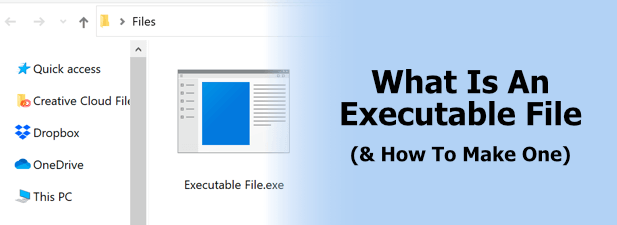
Ryzyko związane z plikami wykonywalnymi (EXE)
Kiedy uruchamiasz plik wykonywalny, dajesz mu pozwolenie na uruchamianie zawartych w nim instrukcji. Tak działa każde oprogramowanie, od prostych, kilkuliniowych skryptów po złożone oprogramowanie z milionami wierszy kodu.
Przed uruchomieniem lub utworzeniem pliku wykonywalnego należy zdawać sobie sprawę z potencjalnego ryzyka. Pliki wykonywalne mogą potencjalnie zawierać instrukcje w kod źródłowy, które mogą uszkodzić Twój komputer.
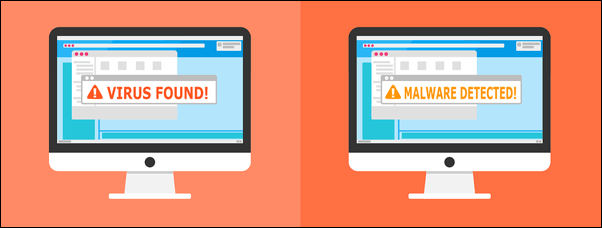
Może nakazać komputerowi usunięcie innych plików lub poinstruować PC do wysyłania informacji do zewnętrznego źródła. To jest definicja złośliwe oprogramowanie, utworzona w celu wyrządzenia szkody Twoim kosztem.
Przed uruchomieniem jakiegokolwiek pliku wykonywalnego, szczególnie jeśli prosi o uprawnienia administracyjne w Kontrola konta użytkownika, należy przeskanować plik w poszukiwaniu złośliwego oprogramowania przy użyciu Bezpieczeństwo systemu Windows lub własnego oprogramowanie chroniące przed złośliwym oprogramowaniem innych firm, takie jak Malwarebytes. Powinieneś także instalować lub uruchamiać oprogramowanie ze źródeł, którym absolutnieufasz.
In_content_1 all: [300x250] / dfp: [640x360]- >Jeśli tworzysz własne oprogramowanie do uruchomienia, upewnij się, że kod nie jest przeznaczony do uzyskiwania dostępu do ważnych plików. Podczas gdy system Windows zazwyczaj zapobiega nieautoryzowanemu dostępowi do plików systemowych za pomocą UAC, przed uruchomieniem dokładnie sprawdź kod, aby upewnić się, że oprogramowanie nie uszkodzi komputera.
Otwieranie plików wykonywalnych (EXE) W systemie Windows
Jeśli chcesz otworzyć plik wykonywalny w systemie Windows, możesz to zrobić na kilka sposobów. System Windows automatycznie rozpoznaje format pliku EXE jako plik wykonywalny, więc zazwyczaj można go otworzyć z pulpitu, z Eksploratora plików systemu Windows, za pomocą menu Start systemu Windows (dla zainstalowanego oprogramowania) lub za pomocą pola polecenia Uruchom.
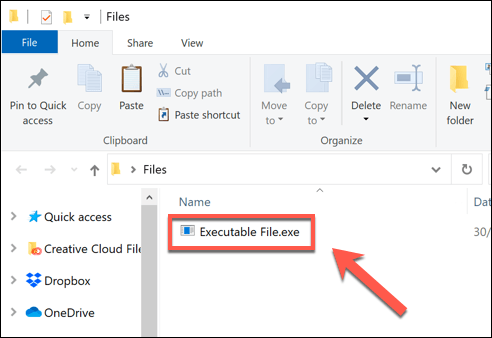
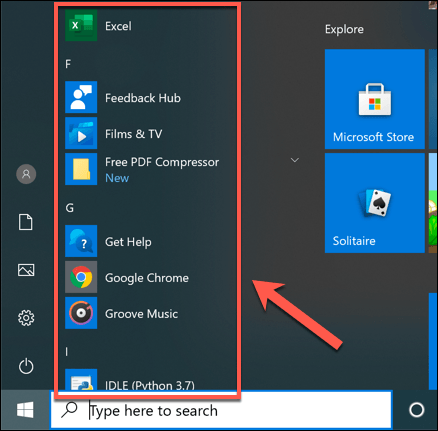
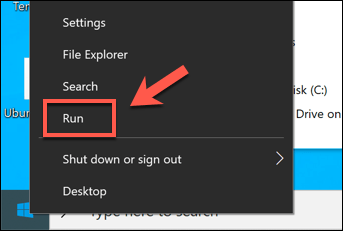
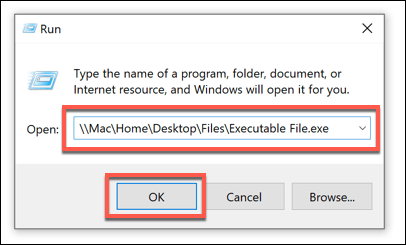
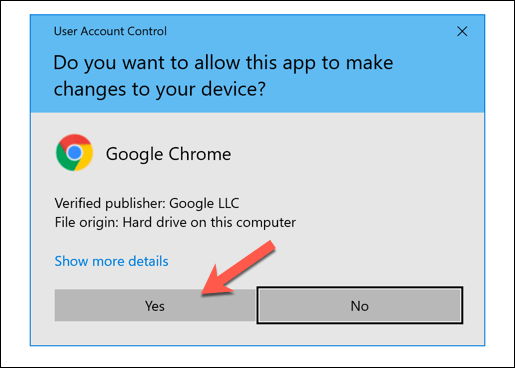
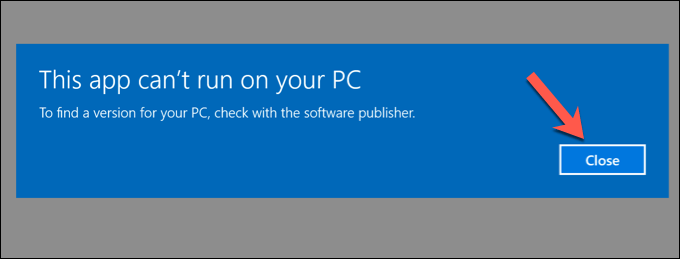
Jak utworzyć plik wykonywalny W systemie Windows
Jeśli chcesz tworzyć własne pliki wykonywalne w systemie Windows, możesz, ale nie jest to tak proste, jak zmiana nazwy pliku i dodanie .exedo końca.
Będziesz musiał zakodować oprogramowanie, które chcesz uruchomić, w wybranym języku programowania, a następnie skompilować je jako plik, który można wykonać. Większość użytkowników będzie jednak chciała utworzyć bardziej podstawowe pliki wykonywalne, takie jak pliki instalacyjne do instalacji oprogramowania.
Możesz użyć wbudowanego kreatora IExpress, aby to zrobić w systemie Windows, ale to oprogramowanie jest bardzo stare i nie było aktualizowane od jakiegoś czasu. Lepszą opcją jest użycie Inno Setup open source lub, w przypadku podstawowych samorozpakowujących się plików EXE, możesz użyć 7-Zip.
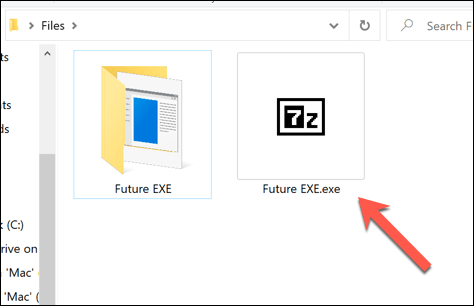
Plik EXE utworzony przy użyciu 7-Zip jest w rzeczywistości plikiem archiwum SFX. Ten plik archiwum, pojawiający się w formacie pliku EXE, automatycznie wyodrębni wszystkie dołączone pliki na komputer, dzięki czemu jest idealny do prostych wdrożeń oprogramowania.
Jeśli chcesz udostępniać pliki wielu użytkownikom bez martwienia się o to, że mają zainstalowane odpowiednie oprogramowanie, dobrym rozwiązaniem byłoby utworzenie takiego pliku.

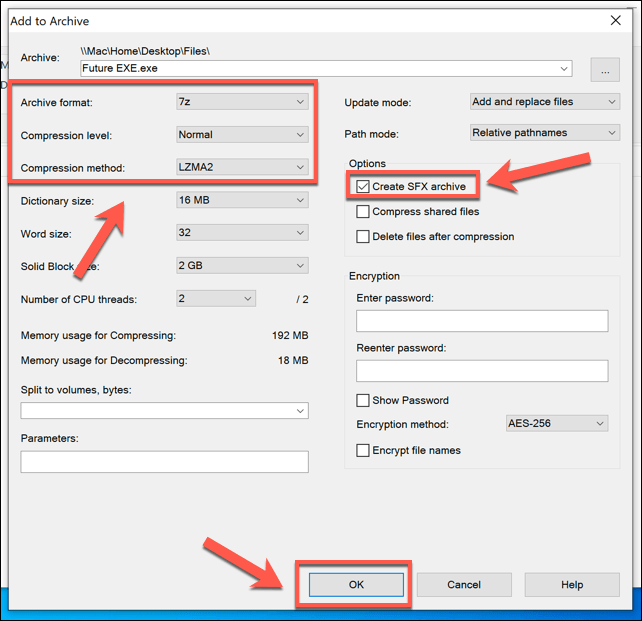
Chociaż nie jest to prawdziwy plik EXE, wygląda i działa jak jeden, ułatwiając sposób na utworzenie pliku wykonywalnego, który może rozpowszechniać oprogramowanie lub pliki utworzone przez Ciebie z innymi osobami.
W przeciwnym razie, jeśli chcesz utworzyć „prawdziwy” plik wykonywalny, musisz nauczyć się programować.
Uruchamianie plików wykonywalnych w systemie Mac lub Linux
Sposób, w jaki pliki wykonywalne działają w systemie Windows, jest zupełnie inny niż w przypadku programów uruchamianych na innych platformach, takich jak Linux lub macOS. Te platformy mają pliki wykonywalne, ale nie są w formacie EXE.
Na przykład w systemie Linux każdy plik może być wykonywalny, ale wymaga specjalnej flagi uprawnień do pliku, aby uruchomić go jako plik program używając chmod. Polecenie chmod + x plikdałoby na przykład plikowi o nazwie plikuprawnienia do wykonania.
macOS ma nieco inną metodę uruchamiania oprogramowanie. Jeśli aplikacja nie została zainstalowana z App Store i nie pochodzi od programisty, którego zna lub któremu ufa, wówczas aplikacja nie będzie mogła działać. Musisz zezwolić na to w menu Preferencje systemowe>Bezpieczeństwo i prywatność.
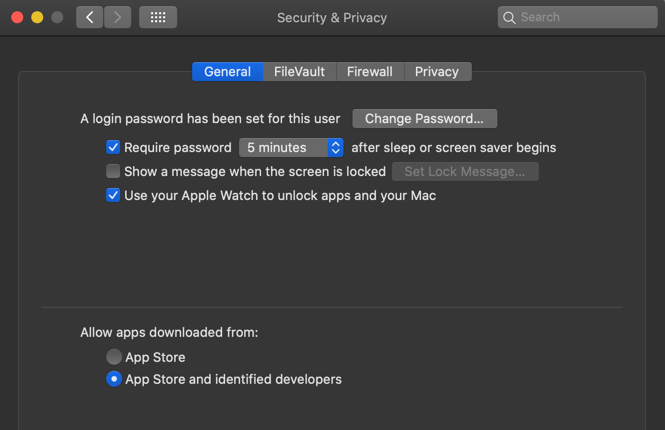
Jednak jako system oparty na Uniksie macOS obsługuje
Możesz także użyć emulatora WINE dla systemu Linux i macOS, aby uruchomić i zainstalować pliki Windows EXE na tych platformach. Zaprojektowany do emulacji niektórych instrukcji i bibliotek systemu Windows, użycie WINE do uruchomienia pliku EXE będzie miało różne poziomy sukcesu.
Możesz sprawdzić, jak popularne oprogramowanie będzie działać przy użyciu WINE, zaznaczając Baza danych WineHQ.
Uruchamianie plików wykonywalnych w systemie Windows 10
Nic nie stoi na przeszkodzie, aby tworzyć własne oprogramowanie, zwłaszcza jeśli połączysz je z Pakiety instalatora Windows, aby ułatwić instalację. Jednak dla większości użytkowników Windows 10 pliki EXE są po to, aby je uruchamiać, a nie tworzyć. Dopóki uruchamiasz oprogramowanie ze źródeł, którym ufasz, pliki wykonywalne powinny być względnie bezpieczne.
Upewnij się, że regularnie uruchamiasz skanowanie w poszukiwaniu złośliwego oprogramowania, a jeśli naprawdę nie masz pewności, czy plik wykonywalny można bezpiecznie uruchomić, możesz użyć Tryb piaskownicy systemu Windows 10, aby uruchomić oprogramowanie w izolowanym kontenerze w celu przetestowania to się. Jeśli plik EXE jest niebezpieczny, nie uszkodzi głównej instalacji systemu Windows.